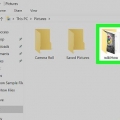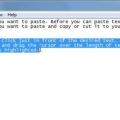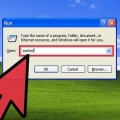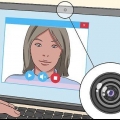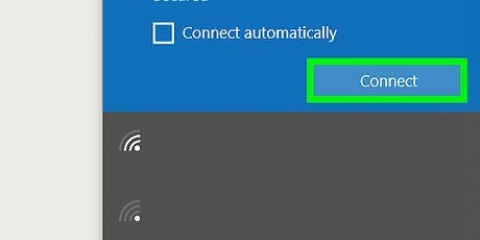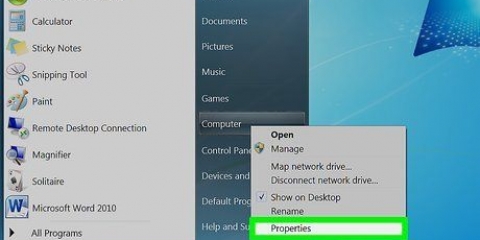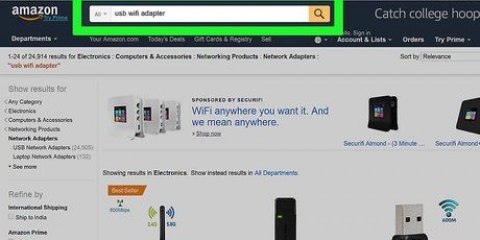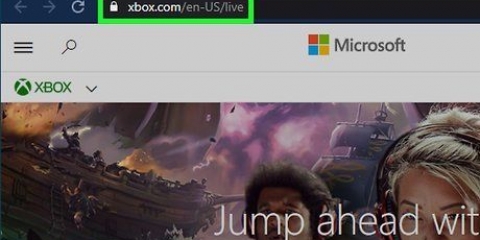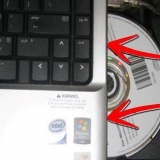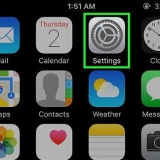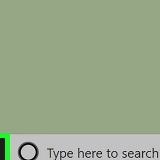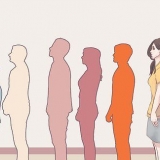Daar is verskillende maniere om aksente te tik, afhangende van die taal waarin jy skryf en die rekenaarstelsel wat jy gebruik. Byvoorbeeld, jy kan `n Spaanse sleutelbord in Windows XP installeer. Jy kan ook Microsoft Word gebruik om aksente te tik as jy die aksente in `n woordverwerker wil tik. Daarbenewens kan jy verskillende kodes tik om aksent te tik, of jy nou `n rekenaar of Mac gebruik. As jy wil leer hoe om aksent te tik, kyk na Stap 1 van jou voorkeurmetode om te begin.
Trappe
Metode1 van 5: Gebruik kodes vir `n rekenaar
1. Om aksente op `n rekenaar te tik, kan jy ook verskillende kodes gebruik om die aksente te skep wat jy wil gebruik. Let daarop dat die simbole wat gebruik word deur a "+" karakters moet verbind word, moet gelyktydig gedruk word, en simbole na `n komma moet in volgorde gedruk word, een na die ander. Byvoorbeeld, as jy "Beheer + a, e" sien, beteken dit jy "Beheer" en "a" gelyktydig, gevolg deur "e". Hier is die kodes wat jy moet ken:
| Simbool | Kode | |
|---|
| a | Ctrl + `, A |
| e | Ctrl + `, E |
| í | Ctrl + `, I |
| O | Ctrl + `, O |
| jy | Ctrl + `, U |
| E | Ctrl + `, Shift + E |
| ñ | Ctrl + Shift + ~, N |
| Ñ | Ctrl + Shift + ~, Shift + N |
| jy | Ctrl + Shift + : , U |
Metode 2 van 5: Gebruik kodes vir `n Mac
1. As jy `n Mac het, kan jy `n paar eenvoudige sleutels op jou sleutelbord gebruik om aksent te skep. Let daarop dat die simbole wat gebruik word deur a "+" karakters moet verbind word, moet gelyktydig gedruk word, en simbole na `n komma moet in volgorde gedruk word, een na die ander. Byvoorbeeld, as jy "Beheer + e, a" sien, beteken dit jy "Beheer" en "e" gelyktydig, gevolg deur "a". Hier is die kodes wat jy moet ken:
| Simbool | Kode | |
|---|
| a | Opsie + E ,A |
| e | Opsie + E ,E |
| í | Opsie + E ,I |
| O | Opsie + E ,O |
| jy | Opsie + E ,U |
| E | Opsie + E, Shift + E |
| ñ | Opsie + N ,N |
| Ñ | Opsie + N, Shift + N |
| jy | Opsie + U, U |
Metode 3 van 5: Installeer `n Spaanse sleutelbord in Windows XP
As jy Windows XP het, is dit die beste om `n Spaanse sleutelbord te installeer as jy konsekwent aksent wil tik. Die gebruik van kodes werk goed as dit daarop neerkom, maar nie soseer as jy in `n ander taal wil tik en wanneer jy lêers benoem, beelde skep of `n woordverwerker gebruik nie.
1. Klik "Begin". Klik op die begin-opsie op jou menubalk. `n Lys met opsies sal verskyn.
2. Kies "Beheer paneel". `n Aantal opsies sal weer verskyn.
3. Kies "Streek- en taalinstellings".
4. Klik op die blad "Tale". Hierdie opsies moet boaan die nuwe venster wees.
5. klik op "Besonderhede". `n Groot wit blokkie sal verskyn met `n lys van tale en sleutelborde wat jy reeds geïnstalleer het.
6. Kies "Om aan te las" om Spaanse sleutelbord by te voeg.
7. Kies `n speltoetser. Jy kry `n lys van Spaanse speltoetsers. "Spaans (Internasionaal)" is die verstek, maar enige van hulle kan nuttig wees.
8. klik op "OK". As jy klaar is, kan jy die beheerpaneel so verlaat.
9. Herbegin jou rekenaar. Wanneer jy dit doen, sal jy `n vierkant naby jou stelselbalk sien, wat die ry ikone op die taakbalk is, regs onder op die skerm. As u op hierdie blokkie klik, sal u die keuse gee om tussen u Spaanse en u standaardsleutelbord te wissel. Jou Spaanse aksent sleutelbord is gereed om te gebruik!
Metode4 van 5: Vinnige metodes om aksent te tik
1. Gebruik Microsoft Word. As jy ook aksente in `n woordverwerker wil tik, maak Microsoft Word oop en kies dan "Voeg in", dan "Simbool", en toe "Meer simbole". Jy kan deur die simbole blaai om die aksent te kies wat jy wil gebruik. Alhoewel dit nie die doeltreffendste metode is nie, is dit perfek as jy net een of twee aksente wil tik.
2. Kopieer en plak. Soek aanlyn vir `n aksentsimbool, kies en kopieer dit (deur "Om te verwerk" en "Om te kopieer" kiesbaar in jou internetblaaier, of bloot deur "Beheer + C" druk) en plak dit waar jy wil (deur "Om te verwerk" en "Om vas te hou" om in jou internetblaaier of deur gekies te word "Beheer + V" te druk). Jy kan `n simbool aanlyn kies en dit in `n woordverwerker plak, of `n simbool in `n woordverwerker kies en dit in `n internetblaaier plak, ensovoorts.
Metode 5 van 5: Tik aksent met `n iPhone/iPad
1. Tik soos jy altyd doen.
2. Druk en hou die sleutel wat jy wil uitlig. Byvoorbeeld, as jy `n aksent bo die letter het e wil, hou die sleutel e gedruk.
3. Kies uit die beskikbare aksente wanneer die aksentblokkie verskyn.
Artikels oor die onderwerp "Tik aksente"